오늘은 갤럭시와 아이폰 유저를 위해 유심칩 교체 방법을 단계별로 정리하고 유의사항을 준비했습니다. 끝까지 읽어보세요!
휴대폰 유심칩
유심칩(USIM, Universal Subscriber Identity Module)은 스마트폰에서 통신사 네트워크에 연결되도록 해주는 작은 칩입니다.
전화번호, 요금제 정보, 가입자 인증 데이터를 저장하며, 통화, 문자, 데이터 사용을 가능하게 합니다.
갤럭시와 아이폰 모두 물리적 유심(나노 유심)과 eSIM(디지털 유심)을 지원하는 경우가 많아, 기기와 통신사에 따라 적합한 유심을 선택해야 합니다.
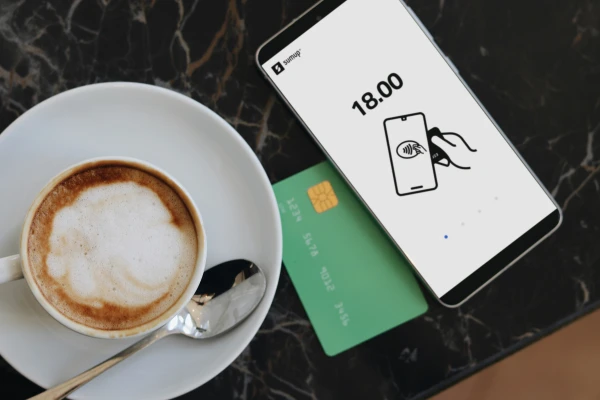
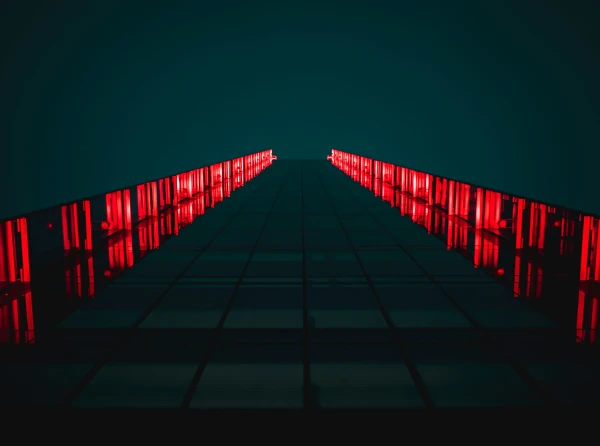
유심칩의 종류
물리적 유심:
나노 유심(12.3mm x 8.8mm)이 최신 스마트폰에서 주로 사용됩니다.
예전에는 마이크로 유심(15mm x 12mm)이나 표준 유심(25mm x 15mm)이 사용됐지만, 현재는 대부분 나노 유심으로 통일되었습니다.
eSIM:
물리적 칩 없이 기기에 내장된 디지털 유심으로, QR코드를 스캔해 활성화합니다. 갤럭시 S23 시리즈 이상, 아이폰 XS 시리즈 이상에서 지원됩니다.
NFC 유심:
교통카드 기능이 포함된 유심으로, 교체 시 잔액 이전에 주의가 필요합니다.
유심칩은 단순히 통신을 연결하는 도구일 뿐, 사진이나 앱 데이터는 저장하지 않습니다. 하지만 연락처를 유심에 저장한 경우, 교체 전 백업이 필수입니다.
갤럭시 유심칩 교체 방법
갤럭시 스마트폰에서 유심칩을 교체하는 과정은 간단하지만, 기기별로 약간의 차이가 있습니다. 아래는 삼성 갤럭시 S23, S24, Z 시리즈 등을 기준으로 한 교체 방법입니다.
1. 준비물 확인
- 유심 핀: 갤럭시 구매 시 제공된 금속 핀을 사용하세요. 없으면 펼친 종이 클립으로 대체 가능합니다.
- 나노 유심: 새 유심이 나노 유심인지 확인하세요. 갤럭시 S2 이후 모델은 모두 나노 유심을 사용합니다.
- 백업: 연락처나 메시지가 유심에 저장되어 있다면, 스마트폰이나 클라우드(삼성 클라우드, 구글 드라이브)에 백업하세요.
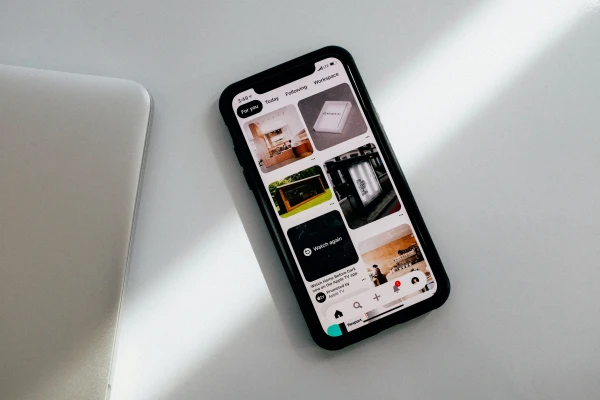
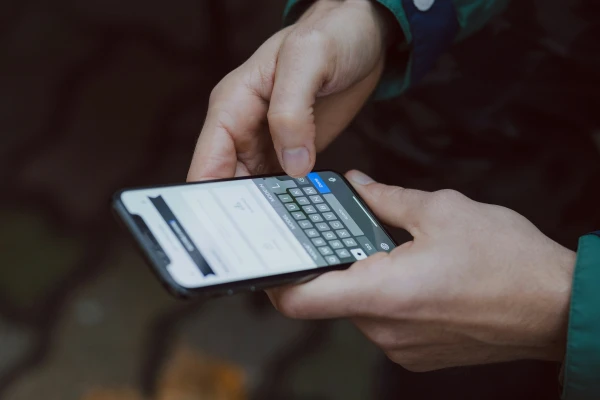
2. 단계별 교체 방법
- 전원 끄기: 설정 > 전원 끄기 메뉴로 기기를 완전히 종료합니다. 전원이 켜진 상태에서 유심을 제거하면 오류가 발생할 수 있습니다.
- 유심 트레이 찾기: 갤럭시의 유심 트레이는 기기 상단 또는 측면에 위치합니다. 작은 구멍(핀홀)을 찾으세요.
- 트레이 꺼내기: 유심 핀을 핀홀에 삽입해 살짝 누르면 트레이가 튀어나옵니다. 너무 세게 누르지 마세요.
- 유심 교체: 기존 유심을 제거하고 새 나노 유심을 트레이의 모양에 맞게 삽입합니다. 유심의 금속 단자가 위를 향해야 하며, 모서리 절단 부분을 트레이와 맞춰야 합니다.
- 트레이 삽입: 트레이를 기기에 다시 넣고, 부드럽게 밀어 넣습니다.
- 기기 재부팅: 전원을 켜고 유심이 정상적으로 인식되는지 확인합니다. 통신사 활성화 문자가 올 때까지 1~3회 재부팅이 필요할 수 있습니다.
3. 문제 해결 팁
인식 오류:
유심이 인식되지 않으면, 유심을 꺼내 깨끗한 천으로 금속 단자를 닦고 다시 삽입하세요. 그래도 안 되면 다른 유심으로 테스트해 유심 문제인지 기기 문제인지 확인합니다.
APN 설정:
알뜰폰 유심 사용 시, 데이터 연결을 위해 APN(액세스 포인트 이름)을 설정해야 할 수 있습니다. 설정 > 네트워크 및 인터넷 > 모바일 네트워크 > APN에서 통신사별 설정값을 입력하세요.
아이폰 유심칩 교체 방법
아이폰의 유심 교체 과정은 갤럭시와 비슷하지만, 슬롯 위치와 주의사항에서 차이가 있습니다. 아이폰 13, 14, 15 시리즈를 기준으로 설명합니다.
1. 준비물 확인
- 유심 핀: 아이폰 박스에 포함된 핀을 사용하세요.
- 나노 유심: 아이폰 5 이후 모델은 모두 나노 유심을 사용합니다.
- 백업: 연락처는 기본적으로 아이클라우드에 저장되지만, 유심에 저장된 경우 백업하세요.


2. 단계별 교체 방법
- 전원 끄기: 전원 버튼을 길게 눌러 “밀어서 전원 끄기” 슬라이드를 이동해 기기를 끕니다.
- 유심 트레이 찾기: 아이폰의 유심 트레이는 기기 오른쪽 하단에 위치합니다(아이폰 3G/3GS는 상단).
- 트레이 꺼내기: 유심 핀을 핀홀에 넣고 부드럽게 눌러 트레이를 꺼냅니다.
- 유심 교체: 기존 유심을 제거하고 새 유심을 트레이의 모양에 맞게 넣습니다. 유심의 절단 모서리가 트레이와 일치해야 합니다.
- 트레이 삽입: 트레이를 다시 슬롯에 넣고, 클릭 소리가 날 때까지 밀어 넣습니다.
- 기기 재부팅: 전원을 켜고, 네트워크 연결을 확인합니다. 2~3회 재부팅으로 인식 문제를 해결할 수 있습니다.
3. 문제 해결 팁
유심 없음 오류:
재부팅 후에도 “유심 없음” 메시지가 뜨면, 설정 > 일반 > 재설정 > 네트워크 설정 재설정으로 초기화하세요.
통신사 등록:
새 유심 사용 시 통신사에 등록이 필요할 수 있습니다. 고객센터에 연락해 유심 활성화를 요청하세요.
eSIM 전환:
아이폰에서 eSIM을 사용할 경우, 통신사에서 제공한 QR코드를 스캔해 설정 > 셀룰러 > 셀룰러 요금제 추가로 진행합니다.
유심 교체 시 주의사항
기기 호환성 확인:
스마트폰이 새 유심의 통신사 주파수 대역을 지원하는지 확인하세요. 예: 인스모바일(LG U+ 망)은 갤럭시 S6, 아이폰 6S 이후 모델만 지원합니다.
데이터 백업:
유심에 연락처나 메시지를 저장했다면, 교체 전 백업은 필수입니다. 갤럭시에서는 삼성 스마트 스위치, 아이폰에서는 아이클라우드로 백업하세요.
NFC 유심 잔액:
교통카드 기능이 있는 NFC 유심은 교체 전 잔액을 소진하거나 통신사에 이전을 요청해야 합니다.
번호 이동:
기존 번호를 유지하려면 통신사에 번호 이동을 신청하세요. 신규 가입 시 새 번호가 부여됩니다.
약정 및 위약금:
번호 이동 시 기존 통신사의 약정이나 위약금을 확인하세요.
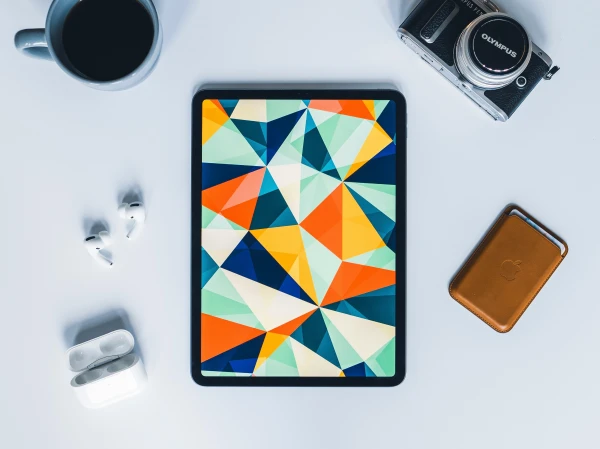

'라이프' 카테고리의 다른 글
| 다쓴 건전지, 버리기 전 꼭 확인하세요! 간단 확인법과 재활용법 (0) | 2025.06.04 |
|---|---|
| 인스타그램 탐색 검색 돋보기 알고리즘 초기화하는 가장 쉬운 방법 (1) | 2025.06.03 |
| ChatGPT 계정 공유, 플랜별 동시 접속 제한, 안전한 공유 팁 (0) | 2025.05.27 |
| 커서 AI로 코딩 혁신을! 코딩 몰라도 자연어로 프로그램 개발과 협업까지 (0) | 2025.05.27 |
| 지역별 전기차 보조금, 서울 경기 제주 광역시 지역별 보조금 현황 (1) | 2025.05.26 |




댓글